PhotoShop菜鸟进阶教程1课
- 格式:ppt
- 大小:397.00 KB
- 文档页数:5

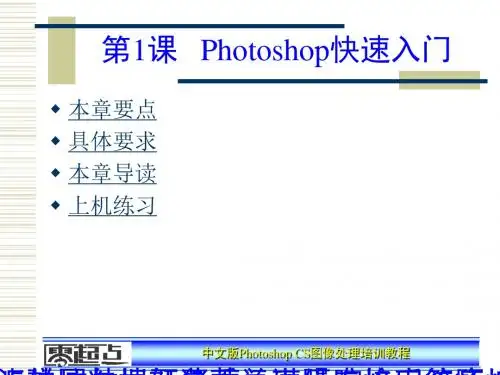

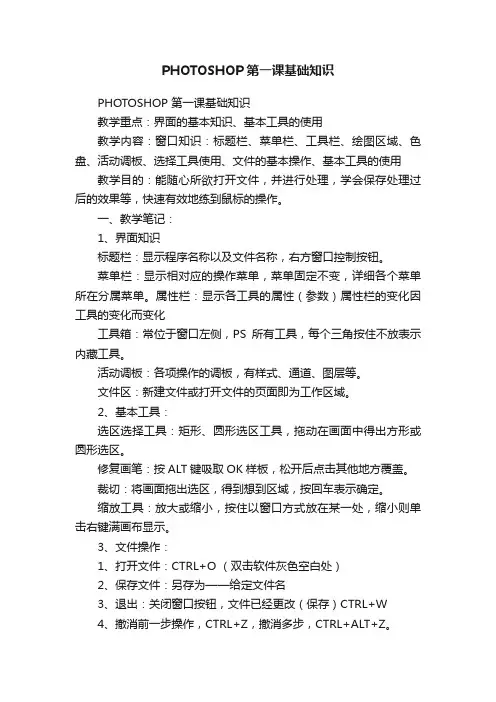
PHOTOSHOP第一课基础知识PHOTOSHOP 第一课基础知识教学重点:界面的基本知识、基本工具的使用教学内容:窗口知识:标题栏、菜单栏、工具栏、绘图区域、色盘、活动调板、选择工具使用、文件的基本操作、基本工具的使用教学目的:能随心所欲打开文件,并进行处理,学会保存处理过后的效果等,快速有效地练到鼠标的操作。
一、教学笔记:1、界面知识标题栏:显示程序名称以及文件名称,右方窗口控制按钮。
菜单栏:显示相对应的操作菜单,菜单固定不变,详细各个菜单所在分属菜单。
属性栏:显示各工具的属性(参数)属性栏的变化因工具的变化而变化工具箱:常位于窗口左侧,PS所有工具,每个三角按住不放表示内藏工具。
活动调板:各项操作的调板,有样式、通道、图层等。
文件区:新建文件或打开文件的页面即为工作区域。
2、基本工具:选区选择工具:矩形、圆形选区工具,拖动在画面中得出方形或圆形选区。
修复画笔:按ALT键吸取OK样板,松开后点击其他地方覆盖。
裁切:将画面拖出选区,得到想到区域,按回车表示确定。
缩放工具:放大或缩小,按住以窗口方式放在某一处,缩小则单击右键满画布显示。
3、文件操作:1、打开文件:CTRL+O (双击软件灰色空白处)2、保存文件:另存为——给定文件名3、退出:关闭窗口按钮,文件已经更改(保存)CTRL+W4、撤消前一步操作,CTRL+Z,撤消多步,CTRL+ALT+Z。
4、附加知识1、文件保存处:点另存为,选择我的电脑——学员专用盘——第几期——文件夹(姓名)——文件名——OK。
2、作业:桌面——新平面资料或教育专用文件夹——PS作业——第几课3、电脑自带图片:C:\WINDOWS\WEB\WALLPAPER 或C:\PROGRAM \ADOBE PHOTOSHP\SAMPELS\教学重点:常用修改工具、基本工具的使用教学内容:修补工具、图章工具、仿制图章工具、橡皮擦工具、变形修改工具、颜色加深减淡工具教学目的:学会最常用的十几个工具,进行快速而有效的图像处理。
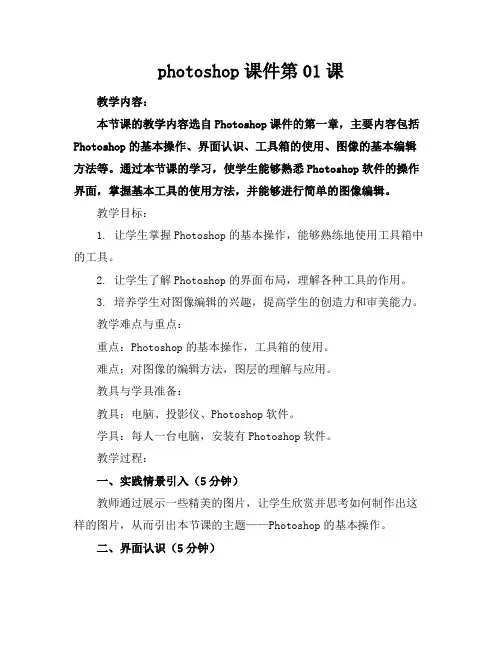
photoshop课件第01课教学内容:本节课的教学内容选自Photoshop课件的第一章,主要内容包括Photoshop的基本操作、界面认识、工具箱的使用、图像的基本编辑方法等。
通过本节课的学习,使学生能够熟悉Photoshop软件的操作界面,掌握基本工具的使用方法,并能够进行简单的图像编辑。
教学目标:1. 让学生掌握Photoshop的基本操作,能够熟练地使用工具箱中的工具。
2. 让学生了解Photoshop的界面布局,理解各种工具的作用。
3. 培养学生对图像编辑的兴趣,提高学生的创造力和审美能力。
教学难点与重点:重点:Photoshop的基本操作,工具箱的使用。
难点:对图像的编辑方法,图层的理解与应用。
教具与学具准备:教具:电脑、投影仪、Photoshop软件。
学具:每人一台电脑,安装有Photoshop软件。
教学过程:一、实践情景引入(5分钟)教师通过展示一些精美的图片,让学生欣赏并思考如何制作出这样的图片,从而引出本节课的主题——Photoshop的基本操作。
二、界面认识(5分钟)教师演示Photoshop的界面布局,让学生了解并熟悉各个组成部分的功能。
三、工具箱的使用(10分钟)教师讲解并演示工具箱中各种工具的使用方法,包括选取工具、修饰工具、绘画工具等。
同时,教师引导学生进行实际操作,让学生在实践中掌握工具的使用。
四、图像的基本编辑方法(10分钟)教师讲解并演示图像的基本编辑方法,包括裁剪、缩放、旋转等。
同时,教师引导学生进行实际操作,让学生在实践中掌握图像的编辑方法。
五、课堂练习(10分钟)教师给出一个简单的练习题目,要求学生利用所学知识进行操作,从而巩固所学内容。
六、作业布置(5分钟)教师布置作业,要求学生利用Photoshop软件进行一幅创意图片的制作,题目自选。
板书设计:本节课的板书设计主要包括Photoshop的基本操作、工具箱的使用、图像的基本编辑方法等内容。
作业设计:作业题目:利用Photoshop软件制作一幅创意图片。
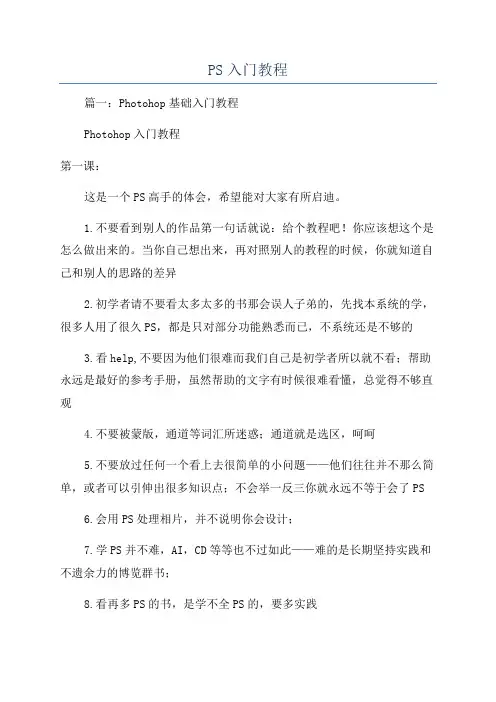
PS入门教程篇一:Photohop基础入门教程Photohop入门教程第一课:这是一个PS高手的体会,希望能对大家有所启迪。
1.不要看到别人的作品第一句话就说:给个教程吧!你应该想这个是怎么做出来的。
当你自己想出来,再对照别人的教程的时候,你就知道自己和别人的思路的差异2.初学者请不要看太多太多的书那会误人子弟的,先找本系统的学,很多人用了很久PS,都是只对部分功能熟悉而已,不系统还是不够的3.看help,不要因为他们很难而我们自己是初学者所以就不看;帮助永远是最好的参考手册,虽然帮助的文字有时候很难看懂,总觉得不够直观4.不要被蒙版,通道等词汇所迷惑;通道就是选区,呵呵5.不要放过任何一个看上去很简单的小问题——他们往往并不那么简单,或者可以引伸出很多知识点;不会举一反三你就永远不等于会了PS6.会用PS处理相片,并不说明你会设计;7.学PS并不难,AI,CD等等也不过如此——难的是长期坚持实践和不遗余力的博览群书;8.看再多PS的书,是学不全PS的,要多实践浮躁的人容易问:我到底该学什么;——别问,学就对了;浮躁的人容易问:PS有钱途吗;——建议你去抢银行;浮躁的人容易说:我要中文版!我英文不行!——不行?学呀!浮躁的人分两种:a)只观望而不学的人;只学而不坚持的人;9.把时髦的技术挂在嘴边,还不如把过时的技术记在心里;10.学习PS最好的方法之一就是多练习;11.在任何时刻都不要认为自己手中的书已经足够了;12.看得懂的书,请仔细看;看不懂的书,请硬着头皮看;13.别指望看第一遍书就能记住和掌握什么——请看第二遍、第三遍;14.请把书上的例子亲手到电脑上实践,即使配套光盘中有源文件;15.把在书中看到的有意义的例子扩充;并将其切实的运用到自己的工作中;16.不要漏掉书中任何一个练习——请全部做完并记录下思路;17.当你用PS到一半却发现自己用的方法很拙劣时,请不要马上停手;请尽快将余下的部分粗略的完成以保证这个设计的完整性,然后分析自己的错误并重新设计和工作;18.别心急,用PS确实不容易;水平是在不断的实践中完善和发展的;19.每学到一个PS难点的时候,尝试着对别人讲解这个知识点并让他理解——你能讲清楚才说明你真的理解了;20.记录下在和别人交流时发现的自己忽视或不理解的知识点;21.保存好你做过的所有的源文件——那是你最好的积累之一;22.请不要做浮躁的人。
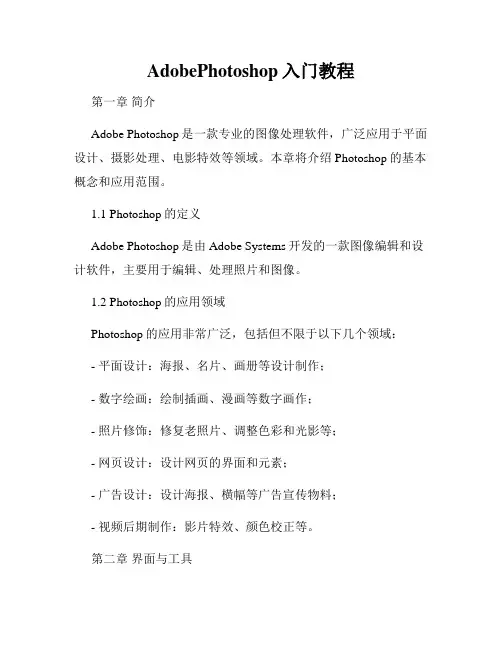
AdobePhotoshop入门教程第一章简介Adobe Photoshop是一款专业的图像处理软件,广泛应用于平面设计、摄影处理、电影特效等领域。
本章将介绍Photoshop的基本概念和应用范围。
1.1 Photoshop的定义Adobe Photoshop是由Adobe Systems开发的一款图像编辑和设计软件,主要用于编辑、处理照片和图像。
1.2 Photoshop的应用领域Photoshop的应用非常广泛,包括但不限于以下几个领域:- 平面设计:海报、名片、画册等设计制作;- 数字绘画:绘制插画、漫画等数字画作;- 照片修饰:修复老照片、调整色彩和光影等;- 网页设计:设计网页的界面和元素;- 广告设计:设计海报、横幅等广告宣传物料;- 视频后期制作:影片特效、颜色校正等。
第二章界面与工具2.1 Photoshop的界面布局Photoshop的界面主要由菜单栏、工具栏、选项栏、工作区和面板组成。
学习熟悉界面布局是使用Photoshop的第一步。
2.2 Photoshop的常用工具Photoshop提供了众多强大的工具,本节介绍几个常用的工具:- 画笔工具:用于绘制和涂抹图像;- 框选工具:用于选取和裁剪图像;- 文字工具:用于输入文字;- 色彩选择工具:用于选择图像中的颜色;- 刷子工具:用于添加特殊效果和纹理。
第三章图像处理技巧3.1 色彩调整Photoshop提供了强大的色彩调整工具,包括曲线、色阶、色相/饱和度等。
学习如何调整色彩能够改善图像的质量和表现力。
3.2 图像修复当图像出现瑕疵或损坏时,可以使用Photoshop的修复工具进行修复。
如修复划痕、修复皱纹等。
3.3 图像合成图像合成是指将多个图像元素融合在一起,创造出新的视觉效果。
Photoshop中的图像合成工具和图层功能可以实现这一目的。
第四章文字处理4.1 文字编辑Photoshop提供了丰富的文字编辑功能,可以调整字体、字号、行距、颜色等。
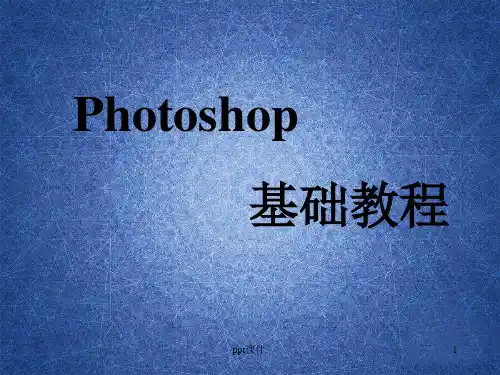
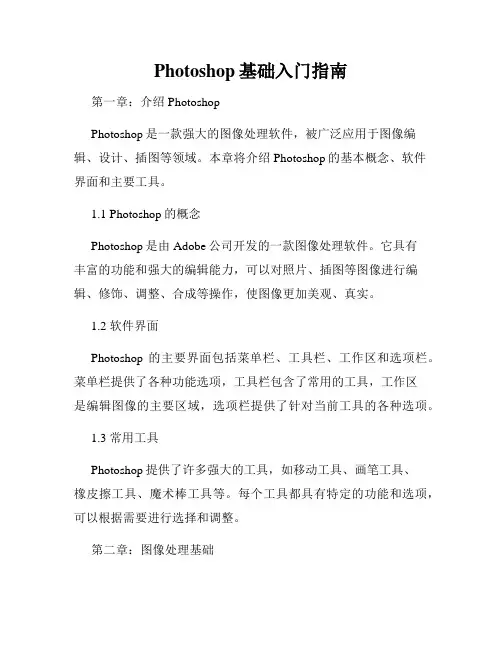
Photoshop基础入门指南第一章:介绍PhotoshopPhotoshop是一款强大的图像处理软件,被广泛应用于图像编辑、设计、插图等领域。
本章将介绍Photoshop的基本概念、软件界面和主要工具。
1.1 Photoshop的概念Photoshop是由Adobe公司开发的一款图像处理软件。
它具有丰富的功能和强大的编辑能力,可以对照片、插图等图像进行编辑、修饰、调整、合成等操作,使图像更加美观、真实。
1.2 软件界面Photoshop的主要界面包括菜单栏、工具栏、工作区和选项栏。
菜单栏提供了各种功能选项,工具栏包含了常用的工具,工作区是编辑图像的主要区域,选项栏提供了针对当前工具的各种选项。
1.3 常用工具Photoshop提供了许多强大的工具,如移动工具、画笔工具、橡皮擦工具、魔术棒工具等。
每个工具都具有特定的功能和选项,可以根据需要进行选择和调整。
第二章:图像处理基础本章将介绍图像的基本概念和处理方法,在进一步了解Photoshop之前,了解这些基础知识非常重要。
2.1 像素与分辨率图像是由无数个像素组成的,像素是图像的最基本单元,每个像素都有特定的颜色值。
分辨率指的是图像中每英寸的像素数量,分辨率越高,图像越清晰。
2.2 色彩模式Photoshop支持多种色彩模式,如RGB、CMYK、灰度等。
RGB模式适用于显示器上的图像,CMYK模式适用于打印图像,灰度模式仅包含黑白两种色彩。
2.3 色彩调整Photoshop提供了丰富的色彩调整工具,如亮度/对比度、色阶、曲线等。
通过调整这些参数,可以改变图像的色彩饱和度、明暗对比度等。
2.4 图像裁剪与调整尺寸裁剪是指通过删除图像的一部分来改变其尺寸或构图,而调整尺寸则是指改变整个图像的尺寸。
Photoshop提供了裁剪工具和图像大小调整选项,可以灵活地进行尺寸调整。
第三章:图像编辑与合成本章将介绍一些常用的图像编辑和合成技巧,如图像修复、图像合成和图层操作等。
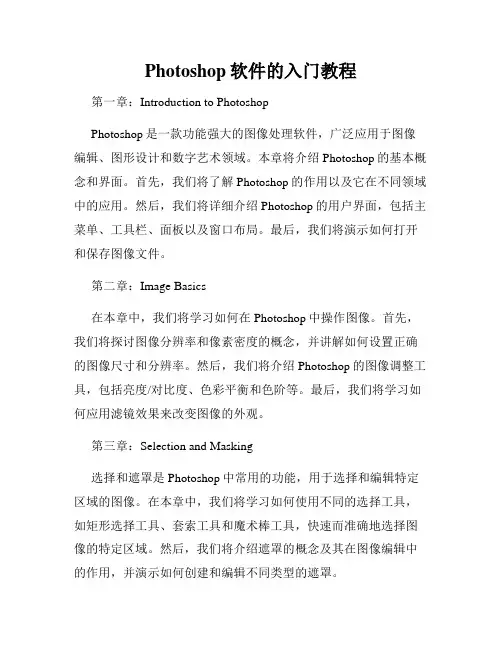
Photoshop软件的入门教程第一章:Introduction to PhotoshopPhotoshop是一款功能强大的图像处理软件,广泛应用于图像编辑、图形设计和数字艺术领域。
本章将介绍Photoshop的基本概念和界面。
首先,我们将了解Photoshop的作用以及它在不同领域中的应用。
然后,我们将详细介绍Photoshop的用户界面,包括主菜单、工具栏、面板以及窗口布局。
最后,我们将演示如何打开和保存图像文件。
第二章:Image Basics在本章中,我们将学习如何在Photoshop中操作图像。
首先,我们将探讨图像分辨率和像素密度的概念,并讲解如何设置正确的图像尺寸和分辨率。
然后,我们将介绍Photoshop的图像调整工具,包括亮度/对比度、色彩平衡和色阶等。
最后,我们将学习如何应用滤镜效果来改变图像的外观。
第三章:Selection and Masking选择和遮罩是Photoshop中常用的功能,用于选择和编辑特定区域的图像。
在本章中,我们将学习如何使用不同的选择工具,如矩形选择工具、套索工具和魔术棒工具,快速而准确地选择图像的特定区域。
然后,我们将介绍遮罩的概念及其在图像编辑中的作用,并演示如何创建和编辑不同类型的遮罩。
第四章:Layers and Blending Modes图层是Photoshop中最重要的概念之一,它允许我们将不同的元素(如文字、形状和图像)组合在一起,并对每个元素进行独立的编辑。
在本章中,我们将学习如何创建、管理和编辑图层,并探索不同的图层混合模式以及它们在图像处理中的应用。
第五章:Text and Typography在本章中,我们将学习如何在Photoshop中添加和编辑文本。
首先,我们将介绍文本工具和文本面板的使用方法。
然后,我们将学习如何调整文本的字体、大小和颜色等属性。
此外,我们还将了解一些与排版相关的基本原则和技巧,以创建吸引人的文字效果。
第六章:Drawing and PaintingPhotoshop不仅是一个图像编辑软件,它还提供了强大的绘图和绘画工具。
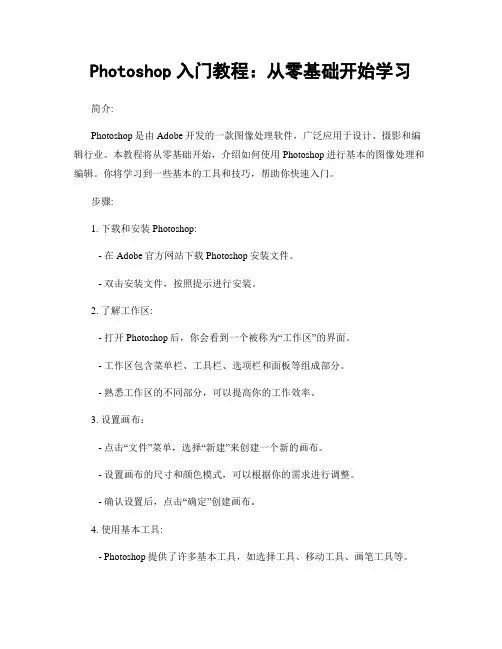
Photoshop入门教程:从零基础开始学习简介:Photoshop是由Adobe开发的一款图像处理软件,广泛应用于设计、摄影和编辑行业。
本教程将从零基础开始,介绍如何使用Photoshop进行基本的图像处理和编辑。
你将学习到一些基本的工具和技巧,帮助你快速入门。
步骤:1. 下载和安装Photoshop:- 在Adobe官方网站下载Photoshop安装文件。
- 双击安装文件,按照提示进行安装。
2. 了解工作区:- 打开Photoshop后,你会看到一个被称为“工作区”的界面。
- 工作区包含菜单栏、工具栏、选项栏和面板等组成部分。
- 熟悉工作区的不同部分,可以提高你的工作效率。
3. 设置画布:- 点击“文件”菜单,选择“新建”来创建一个新的画布。
- 设置画布的尺寸和颜色模式,可以根据你的需求进行调整。
- 确认设置后,点击“确定”创建画布。
4. 使用基本工具:- Photoshop提供了许多基本工具,如选择工具、移动工具、画笔工具等。
- 通过点击工具栏上的相应图标,选择你需要使用的工具。
- 学习每个工具的基本功能和快捷键,可以提高你的编辑速度。
5. 图像调整:- 在菜单栏中选择“图像”>“调整”可以对图像进行一系列的调整。
- 例如,你可以调整亮度、对比度、色彩平衡等参数来改善图像的质量。
- 尝试不同的调整方式,找到适合你的图像的调整效果。
6. 图层管理:- 图层是Photoshop中非常重要的概念,用于管理图像中的不同元素。
- 在菜单栏中选择“窗口”>“图层”可以打开图层面板。
- 通过添加、删除、隐藏图层等操作,可以对图像进行更灵活的编辑。
7. 使用滤镜效果:- 滤镜是Photoshop中常用的功能之一,可以给图像添加各种特效。
- 在菜单栏中选择“滤镜”,然后选择不同的滤镜效果来改变图像的外观。
- 注意不要过度使用滤镜效果,以免影响图像的真实性。
8. 添加文本:- 在工具栏中选择“文本工具”,然后点击画布上的任意位置来添加文本框。
Photoshop初学者入门教程:从零开始学习PhotoshopPhotoshop是一款非常强大的图像处理软件,它被广泛应用于数字艺术、平面设计、网页设计等领域。
对于初学者来说,掌握Photoshop的基础知识是十分重要的。
本文将以步骤详细并分点列出的方式,为初学者提供一个从零开始学习Photoshop的入门教程。
步骤一:了解基本界面1. 安装并打开Photoshop软件,在打开的窗口中点击"创建一个新文件",进入软件的工作区。
2. 学习并熟悉工作区的基本元素,包括菜单栏、工具栏、选项栏、面板和画布等。
3. 点击"窗口"菜单,将需要的面板打开,如图层面板、调整面板等。
步骤二:学习基本工具的使用1. 了解并熟悉最常用的工具,如选择工具、画笔工具、橡皮擦工具等。
学习它们的快捷键,并尝试使用这些工具进行简单的操作。
2. 掌握各个工具的属性设置,如画笔工具的笔刷大小、强度等。
步骤三:图像编辑基础1. 导入图像文件到Photoshop软件中,了解各种文件格式的特点和应用场景。
2. 学习基本的图像编辑操作,如调整亮度、对比度、饱和度等。
3. 掌握剪切、复制、粘贴等基本的编辑操作,同时学习如何使用图层来对图像进行编辑和管理。
步骤四:学习图层的使用1. 了解图层的概念,并学习如何创建、删除、重命名图层。
2. 学习图层的基本操作,如移动、缩放、旋转等。
3. 掌握图层蒙版、图层样式、图层效果等高级图层操作。
步骤五:绘制基本形状和文字1. 学习使用形状工具绘制基本的矩形、圆形、多边形等图形。
2. 掌握文字工具的使用,学习如何插入和编辑文字。
步骤六:学习进阶技巧和特效1. 学习如何使用滤镜和调整图层样式来添加特效,如模糊、锐化、调整色彩等。
2. 探索并学习更多的高级技巧,如抠图、修复照片缺陷、合成图片等。
步骤七:练习和实践1. 寻找一些简单的教程或者练习题来巩固所学的知识。
2. 在实际项目中应用所学的技能,如设计一份海报、制作一个简单的网页等。
Ps新手入门实例大全详细教程(全)(1):照片虚化处理今天,我们开始了PHOTOSHOP的讲座。
PHOTOSHOP是鼎鼎大名的绘图软件了,对我们非常有用。
这不必我多说了。
本教程使用版本为photoshop7.0,其他版本的PS操作步骤基本雷同!请大家放心学习!我想说的是:学习PS跟学习FLASH有不同的地方。
如果说FLASH是以动画原理为主,类似于数学公式或是物理公式,那么,PS就有点儿像学化学,无数的化学分子式,稍稍有所不同,效果就完全不一样了,就像是四氧化三铁和三氧化二铁,看上去差不多,性质完全不一样。
PS的方式方法,条理性的少,感性化的多。
FLASH 是线多点少,而PS是线少点多,无数个知识点,如天空中的繁星一样闪闪发光,学不胜学。
再打一个不太恰当的比方:FLASH是西药,PS是中药。
三分党参二分甘草、三分甘草二分党参再加四分何首乌,效果完全不一样的。
所以,学PS 需要较强的记忆力。
要在理解的基础上去记忆,需要我们记忆的内容特别多。
不然的话,学了后面忘了前面,当时会做的效果,一段时间不做,又全忘记了。
所以,我要特别提醒大家边学边记,努力记住。
不光要记住知识点,同时也要记住一种效果的制作步骤与思路。
当然,我在编写过程中,也会特别努力让大家容易记住,强调要记住的东西,反复实验,以加强记忆。
好了,开场白就说到这儿了。
现在上第一课。
为了提高大家的学习兴趣,我们先不去学那些枯燥乏味的概念和理论,我们来做一个有用的工作——照片的虚化处理。
请看原图与经过处理的图。
这样处理的目的是把四周杂乱的东西去掉,更加突出人物面部。
虚化后,使得画面消去了四方的棱角,与周围更加和谐,看上去更舒服一些,更富有情调。
在很多地方都用得上,所以非常值得一学。
其实也并不难学。
这是最常见的一种方法。
现在我们来制作,一边制作,一边学习新知识。
1、打开PS。
在菜单“文件”下的“打开”,找到自己电脑硬盘上的原图后打开。
2、在工具栏上,按下第一排左边的虚线矩形按钮不放,(工具右下角有小三角的,表明这里面还有同类的工具)会出来四种选框工具。
《启动Photoshop》教学设计方案(第一课时)一、教学目标1. 了解Photoshop的基本功能和界面组成。
2. 掌握新建、打开、保存文件的基本操作。
3. 学会应用工具箱中的常用工具,如选区工具、绘画工具、文字工具等。
二、教学重难点1. 教学重点:掌握Photoshop的基本操作,熟练应用工具箱中的常用工具。
2. 教学难点:如何根据需要选择合适的工具进行图像处理。
三、教学准备1. 准备教学PPT,包含基础知识和操作演示。
2. 准备所需图像文件和素材,以便学生练习。
3. 准备网络资源,提供学生参考学习。
4. 提醒学生携带笔记本,确保有足够的存储空间运行Photoshop。
四、教学过程:1. 导入:起首,我们需要明确教学目标和内容,以确保学生能够了解并掌握所需的知识和技能。
我们将在本节课中学习如何启动Photoshop。
操作示范:打开桌面上的Photoshop软件图标,观察软件界面,并启动软件。
提问:你们是否还记起如何启动软件?这将帮助学生回顾并稳固之前学到的知识。
2. 新课讲解:我们将详细介绍Photoshop软件的基本界面和功能,包括菜单栏、工具栏、面板、文档窗口等。
我们将演示如何应用不同的工具和面板进行图片编辑和处理。
操作示范:打开一张图片,应用不同的工具和面板进行编辑和处理,例如裁剪、调整颜色、添加滤镜等。
提问:你们是否了解这些工具和面板的功能?这将帮助学生深入了解并掌握Photoshop软件的基本操作。
3. 实践操作:学生将根据教师提供的素材进行实践操作,尝试应用不同的工具和面板进行图片编辑和处理。
教师将给予指导和帮助,确保学生能够顺利完成操作。
素材包:包括一些简单的图片素材,用于学生进行实践操作。
讨论与答疑:鼓励学生提问,并帮助他们解决操作中遇到的问题。
这将有助于增强师生之间的互动,同时提高学生的自大心和兴趣。
总结回顾:在本节课结束前,我们将总结本节课的重点内容,回顾所学知识和技能,并鼓励学生继续探索和学习Photoshop软件的其他功能和应用。
Photoshop教程:从入门到精通Photoshop是一款广泛使用的图像处理软件,被众多职业设计师和摄影师广泛应用于各种设计与制作领域。
本篇文章将带您深入了解Photoshop,从入门到精通,助您掌握这款强大的软件。
第一部分:入门篇1.下载安装首先,您需要下载Photoshop软件,并安装到您的电脑中。
您可以在Adobe 官网上下载最新版的Photoshop,或者选择付费下载,并遵循安装工具条指导完成安装。
2.界面介绍打开Photoshop后,您将看到包含工具条、菜单栏和选项卡的Photoshop 界面。
在工具条中,您可以找到矩形工具、椭圆工具、手绘笔工具等,用于对图像进行编辑处理。
在菜单栏中,您可以找到“文件”、“编辑”等功能按钮。
接下来,您可以熟悉这些工具和按钮的用途与操作方法。
3.基本操作开始使用Photoshop之前,您需要了解Photoshop的一些基本操作。
例如:如何打开一张图片,如何复制、剪切、粘贴、保存图片等。
4.图层操作图层是Photoshop中最重要的概念之一。
您可以将几个不同的元素放在不同的图层上,然后对它们进行编辑,最后合并成一个完整的图像。
掌握图层操作十分重要,如何创建图层、如何调整图层的顺序、如何添加遮罩等是您在制作设计中最常使用的操作。
第二部分:进阶篇1.图像调整Photoshop提供了丰富的工具用于图像的调整,例如图片大小、画布大小、图像曝光度、颜色平衡、色阶、曲线等。
在这一部分,您将学习如何使用这些工具,让您的图像更加完美。
2.文本编辑Photoshop不仅可以处理图片,还可以编辑文字。
您可以使用Photoshop 的文本编辑工具添加文本,并对文本进行格式化。
例如:更换字体、调整字号、对齐等。
3.选区操作选区在Photoshop中非常重要,它可以让您只对所选区域的图像进行编辑。
常用的选区工具有矩形选框工具、椭圆选框工具、套索工具和魔术棒工具。
掌握选区操作,能让您的编辑效率大大提高。